Как настроить блютуз приемник х6
Если вы ищете полностью беспроводной домашний кинотеатр (наше руководство), вы, вероятно, в какой-то момент рассмотрите возможность добавления Bluetooth к своему ресиверу. На рынке представлено множество различных Bluetooth-приемников. Не все они предназначены для звука в домашнем кинотеатре, поэтому вам нужно знать, что вы ищете, прежде чем нажимать кнопку заказа.
Чтобы добавить Bluetooth к аудио / видео или стереоресиверу, вы можете использовать беспроводной адаптер Bluetooth. Эти устройства доступны по разным ценам в зависимости от требуемого качества и просты в использовании.
Добавление Bluetooth в систему домашнего кинотеатра позволит вам играть ди-джеем прямо со своего телефона. Вы также можете играть с ряда других устройств, включая ноутбуки и некоторые устройства умного дома.
Как установить Bluetooth-приемник
Ниже приведено гораздо больше подробностей о том, что искать в приемном устройстве Bluetooth и как его развернуть, но во-первых, хорошо знать, насколько просто их можно установить. Хорошая новость в том, что эти шаги очень просты и будут одинаковыми для любого Bluetooth-приемника, который вы найдете.
1 Выберите оборудование

Первым делом необходимо изучить приведенную ниже информацию и получить определенную уверенность в выбранном вами оборудовании. Однако после того, как вы выберете приемник, вы можете быть уверены, что установка в основном одинакова от устройства к устройству.
2 Подключите адаптер Bluetooth к приемнику.

Затем вам нужно будет подключить два устройства с помощью красного и белого кабелей аудио / видео, которые идут в комплекте с адаптером. Они также известны как кабели RCA, и их будет только два из-за ограничений технологии Bluetooth – он будет передавать только два канала звука. У нас есть более подробная информация о том, что такое звуковые каналы и как о них думать, если вам это нужно, но суть в том, что это серьезное ограничение.
Однако установить кабели будет просто: совместите красный и белый кабели RCA с красными и белыми выходными портами адаптера Bluetooth, затем подключите другой конец кабелей к красным и белым входным портам RCA приемника.
3 Подключите устройство к адаптеру Bluetooth.
Когда ваше оборудование подключено, вы готовы установить беспроводное соединение. Включите адаптер Bluetooth и подключите его к источнику звука через Bluetooth, используя метод сопряжения, указанный производителем адаптера.
Это должно быть так же просто, как включить устройство и найти его в меню сопряжения Bluetooth вашего телефона или компьютера, но обязательно ознакомьтесь с руководством, если вы не сразу видите его как вариант.
4 Включение и проверка
Теперь, когда все подключено, вы готовы включить приемник и проверить все. Возможно, вам придется изменить вход на ресивере на каналы, к которым вы подключили кабели RCA, поэтому, если вы сначала ничего не слышите, обратитесь к руководству ресивера, чтобы узнать, как изменить вход.
Выбор подходящего оборудования
Во-первых, убедитесь, что у вас есть приемник Bluetooth с выходными разъемами, соответствующими входным разъемам канала, который вы собираетесь использовать на своем аудио / видео или стереоресивере. Если у вас его нет или вы не можете найти подходящий, приобретите соответствующий кабель-преобразователь.
Помимо USB-соединений, Bluetooth-приемники почти всегда имеют аналоговый аудиовыход. Если у вашего A / V или стереоресивера есть только цифровые входы, вам может потребоваться купить преобразователь, который подключается к стене.
Как правило, существует два типа приемников Bluetooth: с батарейным питанием и настенные. Обычно блоки с батарейным питанием используются для вспомогательного ввода автомобильных радиосистем. Они кажутся хорошими тем, что в них меньше кабелей. Но они могут возникать за счет необходимости подзарядки или замены батарей.
Ресиверы с настенным питанием обычно лучше подходят для домашнего кинотеатра. Они могут потребовать, чтобы вы расширили свой сетевой фильтр, но оно того стоит. После того, как вы его настроите, обслуживания практически не потребуется.
Вариант высококачественного адаптера Bluetooth

Одной из самых больших проблем с Bluetooth для аудио будет сила сигнала. Если вам нужно лучшее оборудование, которое вы можете получить, чтобы попытаться смягчить возможные проблемы с беспроводными сигналами Bluetooth, вам нужно такое устройство, как приемник JYctrone 3-in-1 Bluetooth 3.0 (на Amazon).
Функция Bluetooth 5 будет иметь решающее значение для мощности вашего сигнала, и это устройство также выполняет тройную функцию, будучи передатчиком и приемником Bluetooth. Таким образом, он решает проблему вашего ресивера, а также добавляет больше функций, перенаправляя звук на другие устройства, например, с вашего телевизора на пару беспроводных наушников.
Более экономичный вариант

К счастью, технология Bluetooth на данный момент хорошо изучена, и ее довольно дешево реализовать. Такие устройства, как этот аудиоадаптер esinkin Bluetooth (также на Amazon), могут принимать ваши сигналы Bluetooth и преобразовывать их в звук левого и правого каналов, не приближаясь к банкротству.
Этот вариант ограничен небольшим количеством каналов, но это дьявольская сделка с удобством Bluetooth – этот беспроводной сигнал просто не может передавать все каналы.
Недостатки Bluetooth
Bluetooth в основном предназначен для трансляции сигналов между портативными устройствами, представленных публике в основном через беспроводные гарнитуры. Хотя многие современные системы домашнего кинотеатра предлагают возможность подключения по Bluetooth, он должен быть одним из ваших последних средств беспроводной передачи звука.
Классифицировать
Bluetooth в основном предназначен для того, чтобы вы могли соединять личные устройства вместе без проводов для наушников или других кабелей, которые вас утомляют. Чаще всего он используется для подключения к автомобильной аудиосистеме, портативному динамику или другим аудиоустройствам, которые вы ожидаете быть рядом при использовании.
Bluetooth имеет радиус действия всего 30 футов. Вы можете использовать его для плейлиста на своем телефоне, но в зависимости от того, как далеко вы хотите с ним путешествовать, вам может не повезти. Bluetooth 5 обещает в три-десять раз больший диапазон. Однако для этого необходимо, чтобы и в приобретаемом вами приемнике, и в устройстве, к которому вы хотите подключиться, был Bluetooth 5. Хотя он доступен с 2017 года, он по-прежнему доступен в основном только в топовых устройствах.
каналы
Конечно, вам, вероятно, не понадобится больше, но Bluetooth поддерживает только двухканальный стереозвук. В том маловероятном случае, если вы захотите транслировать звук 3.x или 5.x на ваш ресивер, ваш звук будет сжат в два канала. Невозможно получить звук 3.x или выше от приемника Bluetooth.
Качественный
Еще один недостаток – схема приемника Bluetooth. В основном нет приемников Bluetooth, которые передают цифровой аудиосигнал, который могло бы принимать большинство систем домашнего кинотеатра.
В результате вы берете цифровой сигнал со своего устройства (уже с потерями), преобразуете этот сигнал в сигнал Bluetooth (все еще с потерями) и преобразуете его в аналоговый сигнал (без потерь). Он может пойти дальше, преобразовавшись обратно в цифровой сигнал в вашем домашнем кинотеатре, а затем снова в аналоговый сигнал для ваших динамиков.
Два способа настройки приемника Bluetooth
Но на самом деле есть два способа подключить приемник Bluetooth к домашнему кинотеатру. Что вы выберете, будет зависеть от того, как вы собираетесь его использовать. Это может определить необходимое вам оборудование. Итак, определите, какой метод вы используете в первую очередь, прежде чем начать делать покупки.
Отдельный канал (самый безопасный способ)
Самый безопасный способ настроить приемник Bluetooth – подключить его к аудиовходам собственного канала на приемнике. После того, как вы выбрали входной канал, подключите правый и левый каналы приемника Bluetooth к соответствующим входным каналам. с соответствующими кабелями.
Это позволит вам выбрать входной канал и воспроизводить музыку с любого устройства, которое может подключаться к Bluetooth. При проверке уровня звука подключитесь к Bluetooth, полностью убрав громкость вашего устройства. Начните играть музыку и увеличьте громкость до максимума, если она не слишком громкая.
Преимущество этого метода заключается в том, что звук проходит через систему обработки вашего домашнего кинотеатра. Это означает, что он будет управляться мастер-громкостью. Допустим, у вас вечеринка, на которой люди дерутся по Bluetooth. Вам не нужно беспокоиться о том, что кто-то разнесет всем барабанные перепонки своим полным бластом.
HT Bypass (лучший звук)
Это рискованно, потому что ваше устройство не выполняет никакой обработки. Это означает, что ваш регулятор громкости полностью зависит от громкости самого звука. Поэтому, если вы случайно подключитесь к телефону на полной громкости, вы можете повредить динамики.
Получим беспроводную связь
Итак, к настоящему моменту вы, вероятно, в хорошей позиции, чтобы принять решение. Вы можете получить аудиоадаптер Bluetooth, подключить свое устройство и начать жить мечтой о беспроводном аудио. Вы можете быть ограничены двумя каналами, но это цена, которую вы платите за элегантность меньшего количества проводов.
На сегодняшний день протокол Bluetooth является самым распространенным инструментом передачи данных и аудио сигнала посредством радиоволн на небольшие расстояния. Телефоны, планшеты, ноутбуки, многие ТВ боксы, современные аудиосистемы и т.д. и т.п. имеют в своем составе модули блютуз, что позволяет одним устройствам быть передатчиками, другим принимать сигнал, а в конечном итоге избавиться от проводов и кабелей, соединяющих источник и приемник данных или звука.
Как быть в ситуации, когда есть блютуз наушники, но в телевизоре нет блютуз передатчика, а хочется его смотреть ночью и без проводов или есть телефон с кучей музыки, а магнитола в машине не имеет блютуз приемника?
Из ситуации можно выйти используя некий адаптер. Как раз такими адаптерами и служат блютуз ресиверы и трансмиттеры, т.е. приемники и передатчики. Нередко один гаджет выполняет сразу две эти функции.
О принципе использования лучше расскажет иллюстрация на примере одного из нижеописанных гаджетов.
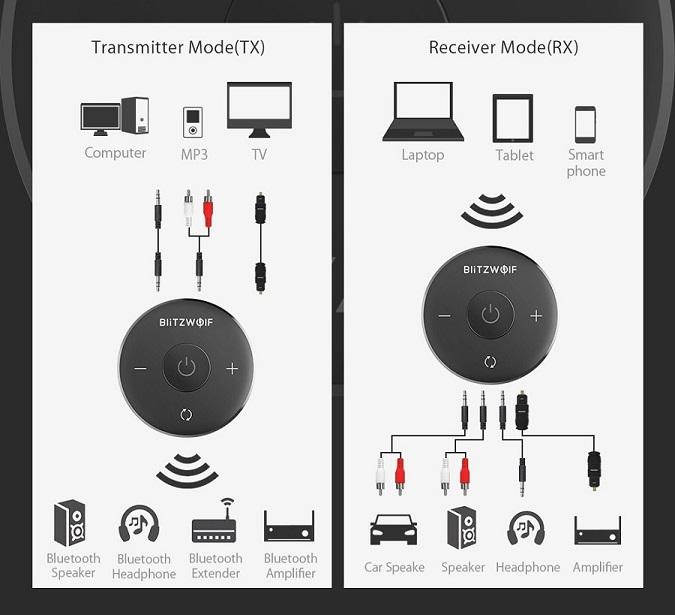
В подборке десяток приемников и приемников-передатчиков с разным наполнением и функционалом, но все они поддерживают кодеки AptX.
Самый простой из предлагаемых гаджетов это Bluetooth приемник с интересным конструктивом. Построено устройство на базе чипа QCC3005, версия блютуз 5.0. Соединение с наушниками или динамиками (колонками), усилителем через Aux 3,5, емкость аккумулятора 110 мАч, кодеки SBC, AAC, AptX, AptX LL. Есть встроенный микрофон, т.е. может работать как Hands free.

Следующий блютуз приемник от уже достаточно известного производителя — это Baseus BA03. Построен уже на базе чипа QQC3008. Версия блютуз 5.0, аккумулятор 120 мАч, соединение по Aux, отличный набор кодеков SBC, AAC, AptX, AptX LL, AptX HD. Еще один плюс — наличие клипсы для крепления приемника на одежде. есть индикатор состояния аккумулятора. Ну, и внешний вид выше всяческих похвал.

Компактный блютуз приемник-передатчик HAGIBIS MG-X3 с клипсой для одежды, соединением по Aux, пятой версией блютуз. Чип здесь давно проверенный CSR8675 с набором кодеков SBC, AAC, AptX, AptX LL, AptX HD. Габариты цилиндрического корпуса всего 57*12 мм. Может передавать звук сразу на две пары наушников. Время работы в режиме передатчика 8 часов. в режиме приемника 4 часа.

Bluetooth-адаптер DISOUR — работает в режимах приема и передачи, имеет уже более привычный вид, оснащен чипсетом премиум-класса CSR8675. Звук может передавать на две пары наушников для двух человек. Набор кодеков, как у предыдущего — SBC, ACC, AptX, AptX LL, Aptx HD. Есть встроенный микрофон, и подключается по Aux.

Лично пользуюсь ресивером-трансмиттером известного производителя Ugreen CM108 или 40762Е. Эта модель на рынке уже давно и построена на чипе CSR8670, но чип по-прежнему актуальный и выдает отличное качество звука без задержек при просмотре видео. Версия блютуз 4.2. Обучен кодекам SBC, ACC, AptX, AptX LL и от одной зарядки способен работать более 10 часов. Одновременно может передавать звук на две пары наушников. Симпатичный дизайн и отличное качество.

Далее устройства с возможностью приема и передачи уже не только по Aux, но и по SPDIF для получения кристального качества звука!
Особо выделил бы приемник-передатчик Blitzwolf BW-BR3. Пользовался лично, качество отменное! Выполнен в форме шайбы с кнопками на верхней стороне. Здесь так же CSR8670. Как и предыдущий гаджет может работать во время зарядки. Кодеки понимает SBC, ACC, AptX, AptX LL, но главная особенность это наличие, кроме Aux, входа и выхода SPDIF. В моем профиле можно найти обзор на данную модель. Коннектится с двумя парами наушников. Есть регулировка громкости и переключение треков.

Следующий блютуз приемник-передатчик Nsendato еще более продвинутый. Построен он на чипе CSR8675 и работает по протоколу блютуз версии 5.0. Оснащен входом/выходом Aux и входом/выходом SPDIF, есть регулировка громкости и переключение треков. Помимо этого гаджет морганием светодиода подскажет с каким кодеком работает в данный момент: AptX HD — четыре вспышки за пять секунд, AptX LL — три вспышки, AptX — две, SBC — одна. Аккумулятор 600 мАч, 20 часов непрерывной работы.

Приемник-передатчик от компании VIKEFON оснащен аккумулятор меньшей емкости — 250 мАч, но так же построен на чипе Qualcomm CSR8675. Соединяться он может с источником звука или исполнительным устройством только по Aux, но у него есть свое преимущество — каждый режим и кодек он отображает отдельным светодиодов, т.е. всегда можно знать какой из кодеков задействован в данный момент. Кроме набора SBC, ACC, AptX, AptX LL, Aptx HD здесь имеется микрофон, регулировка громкости и переключение треков. Интересный гаджет.

Вышеприведенные гаджеты имеют стандартный радиус действия — 10 метров. Кому этого недостаточно, для тех есть устройства с радиусом действия 50 и 80 метров. Эти устройства снабжены внешними антеннами и напоминают роутеры.
Блютуз приемник-передатчик EKSA может передавать и принимать сигнал на расстоянии до 50 метров. Здесь уже полный набор входов и выходов. Здесь блютуз 5.0 и CSR 8675 c набором кодеков SBC, ACC, AptX, AptX LL, Aptx HD. Работают они как при передаче, так и при приеме сигнала. Нет микрофона, но есть светодиодная индикация кодека и регулировка громкости с переключением треков.

И последний в подборке гаджет - рекордсмен. Он может принимать и передавать сигнал на расстояние до 80 метров! Это гаджет от компании Nsendato. Здесь также блютуз 5.0, чип CSR8675 и кодеки SBC, ACC, AptX, AptX LL, Aptx HD. Есть индикация выбранного кодека и входа/выхода, переключение треков и регулировка громкости. Помимо этого есть возможность работы с двумя парами наушников и двумя источниками сигнала,, а так же есть функция NFC. Емкость аккумулятора 1000 мАч.
Соединение по Bluetooth — хороший способ перекинуть файлы с одного устройства на другое или подключить беспроводные гаджеты друг к другу. Но иногда возникают проблемы с сопряжением. Рассказываем, что делать, если подключение по Bluetooth не работает.
В целом, Bluetooth имеет обратную совместимость: устройства, поддерживающие стандарт Bluetooth 5.0, по-прежнему могут сопрягаться с устройствами, использующими, скажем, древний Bluetooth 2.1, вышедший еще в 2007 году.
Исключение составляют гаджеты, которые используют версию с низким энергопотреблением под названием Bluetooth Low Energy, которая работает по другому протоколу, нежели старые или «классические» устройства Bluetooth. Устройства с BLE не обладают обратной совместимостью и не распознают старые устройства, поддерживающие классический Bluetooth. Обычно BLE-девайсы — это метки, фитнес-браслеты и пр.

Если устройство поддерживает Bluetooth 4.0, 4.2 или 5.0, оно должно распознавать в том числе и Bluetooth LE
Что можно сделать, если соединение по Bluetooth не работает?
1. Убедиться, что Bluetooth активен, а устройства сопряжены и находятся на близком расстоянии друг от друга. Иногда для сопряжения требуется ввести код в смартфоне или ПК.
2. Включить режим видимости. Часто это касается фитнес-браслетов и информационно-развлекательной системы автомобиля — пользователи забывают активировать режим видимости.
3. Выключить и снова включить оба устройства либо соединение Bluetooth — как ни странно, но это до сих пор один из самых работающих методов.
4. Удалить старые подключения. Иногда гаджеты поддерживают только одно подключение — особенно часто это касается беспроводных колонок. Так что вы можете пытаться подключить динамик к планшету, в то время как он успешно сопрягается с устройством, с которым соединился в последний раз, например, со смартфоном. Выключите на время этот девайс или удалите у него подключение.
5. Зарядить оба устройства, которые пытаетесь связать. Некоторые гаджеты поддерживают интеллектуальное управление питанием, которое может отключать Bluetooth, если уровень заряда батареи слишком низкий.
6. Удалить устройство со смартфона и найти заново. В настройках iOS вы можете удалить устройство, нажав на его имя, а затем «Забыть это устройство». На Android коснитесь имени устройства и затем «Разорвите пару». Если речь идет о системе автомобиля, может потребоваться выключить зажигание, открыть и закрыть дверь авто и подождать пару минут, прежде чем пытаться снова выполнить сопряжение.
7. Отойти от источников помех. Очень редко, но могут мешать сигналы от других устройств, например, Wi-Fi-роутера, порта USB 3.0. Помехой может стать даже усиленный чехол для смартфона.
8. Обновить драйверы и прошивку оборудования.
9. Очистить кэш Bluetooth. Иногда приложения могут мешать работе Bluetooth и очистка кэша может решить проблему. В Android-устройствах этот раздел находится в настройках системы: «Система» — «Дополнительно» — «Сбросить параметры» — «Сбросить настройки Wi-Fi, мобильного телефона и Bluetooth». На iOS понадобится разорвать пару со всеми устройствами (перейдите в «Настройки» — Bluetooth, выберите значок информации и «Забыть это устройство» для каждого девайса), затем перезагрузить гаджет.

Беспроводные наушники подключаются к мобильным устройствам через Bluetooth. Хранятся они в специальном чехле-зарядке. Сегодня мы расскажем, как пользоваться беспроводными наушниками.
Как включить беспроводные наушники
Чтобы включить наушники, зажмите кнопку включения на несколько секунд. В некоторых моделях имеется всего одна кнопка, которая отвечает за все аспекты управления устройством. О том, как подключить беспроводные наушники к телефону, вы можете в подробностях узнать из отдельной статьи.

Как правильно настроить наушники
Беспроводные наушники можно подключать к любому виду мобильных устройств: смартфону, планшету, ноутбуку, персональному компьютеру. Каждый из них предполагает свой алгоритм подключения. Рассмотрим их особенности.
- Чтобы соединить наушники со смартфоном или планшетом, включите Bluetooth в настройках мобильного устройства, выполните поиск оборудования и выберите в списке вашу модель наушников. В следующий раз наушники подсоединятся автоматически.
- Большинство современных ноутбуков имеет функцию Bluetooth – в этом случае алгоритм подключения наушников будет таким же, как в первом пункте.
- Для персонального компьютера следует купить модуль Bluetooth, подключить его в разъём USB и произвести настройку драйверов.
Как настроить беспроводные наушники для использования с iPhone
Обычный алгоритм объединения в пару беспроводных наушников и iPhone выглядит так:
Как настроить беспроводные наушники для использования с Android
При сопряжении гаджета с устройством, работающим на системе Андроид, выполните следующие шаги:
Как настроить беспроводные наушники для использования с ноутбуком или другим устройством по Bluetooth

Если требуется создать пару с ноутбуком, персональным компьютером или другими устройствами, выполняется следующее:
Как пользоваться беспроводными наушниками
После того, как вы подключили наушники к смартфону или ноутбуку, можно наслаждаться всеми прелестями их функционала, а таковых немало! Какие «плюшки» вы можете ожидать от беспроводных наушников?
Прежде всего, конечно, отсутствие путающихся проводов. Но это далеко не всё.
С помощью беспроводных наушников вы можете управлять плейлистом без помощи смартфона. В руководстве пользователя сказано, как можно переключать трек, увеличивать или уменьшать громкость, а также переводить в наушники входящий звонок.
Ещё одно преимущество заключается в том, что у наушников предусмотрена функция автоподключения. Это значит, что подключать их к телефону нужно лишь один раз – при первом использовании (или после перезагрузки смартфона), а затем устройства будут соединяться друг с другом без участия пользователя. Главное – убедиться, то активирован Bluetooth.
Беспроводные наушники приостанавливают воспроизведение, когда хотя бы один из них извлекается из уха. Вернув наушник на место, вы сможете слушать трек с того места, где он остановился.
У некоторых моделях есть функция шумоподавления, которая позволяет наслаждаться звуком даже в шумном метро. Также отличная «фича» – режим Multipoint, который позволяет подключаться сразу к двум устройствам.
Дополнительные функции активируются согласно инструкции. Обычно этот механизм предполагает определённые комбинация нажатия кнопки включения.
Как заряжать беспроводные наушники
Если наушники работают от батареек, севшие элементы питания нужно просто заменить. Но большинство моделей требуют зарядки аккумулятора. Есть три основных способа, как заражать беспроводные наушники.
Читайте также:


